Beheben Sie das Problem mit dem schwarzen Bildschirm von Tower Of Fantasy
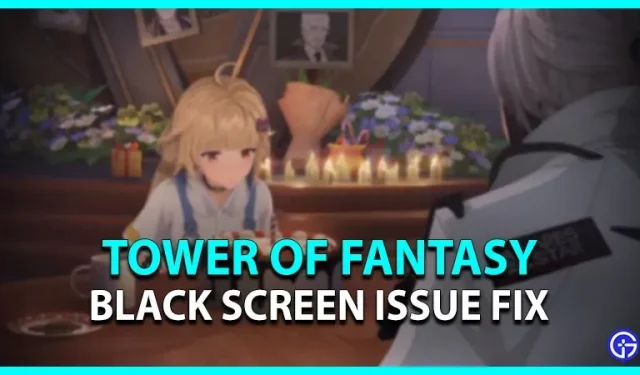
Mit der Veröffentlichung von Tower of Fantasy wollten mehrere Spieler aus der MMORPG-Community dieses Spiel unbedingt ausprobieren. Doch es gibt ein kleines Hindernis auf dem Weg. Wenn einige Spieler TOF starten, sehen sie einen schwarzen Bildschirm. Und dieses Problem verhindert, dass mehrere Spieler das Spiel spielen. Keine Sorge, hier ist unsere Anleitung zur Behebung des Problems mit dem schwarzen Bildschirm in Tower of Fantasy.
So beheben Sie das Problem mit dem schwarzen Bildschirm von Tower of Fantasy (PC)
Da dieses Problem mehrere Ursachen haben kann, haben wir hier ein paar Lösungsmöglichkeiten für dieses Problem zusammengestellt. Hier sind einige Möglichkeiten, das Problem mit dem schwarzen Bildschirm in TOF zu beheben:
- Überprüfen Sie Ihre Systemanforderungen
- Alt + Tab-Korrektur
- Bereinigen Sie Hintergrundprogramme
- Auf Updates prüfen
- Deaktivieren Sie vorübergehend Ihre Antivirensoftware und Firewall
- Überprüfung der Integrität von Spieledateien
- Installieren Sie Fantasy Tower neu
Überprüfen Sie Ihre Systemanforderungen
Wenn Ihr System die Mindestanforderungen nicht erfüllt, können diese Probleme und Fehler auftreten. Überprüfen Sie daher, ob Ihr PC die Systemanforderungen für die Ausführung von TOF erfüllt. Hier sind die Mindestsystemanforderungen für TOF:
- Prozessor: Intel Core i5 oder gleichwertig
- Speicher: 8 GB RAM
- Grafik: NVIDIA GeForce GT 1030 oder höher
- DirectX: Version 11
- Speicher: 25 GB freier Speicherplatz
Hier sind die empfohlenen Systemanforderungen:
- Prozessor: Intel Core i7
- Speicher: 16 GB RAM
- Grafik: NVIDIA GeForce GT 1060 6 GB
- DirectX: Version 12
- Speicher: 30 GB freier Speicherplatz

Alt+Tab-Behebung für das Problem mit dem schwarzen Bildschirm im TOF
Für einige Spieler gibt es einen Workaround, der dieses Problem für mehrere Spieler in der Community löste. Folge diesen Schritten:
- Wenn Sie TOF starten und auf einem schwarzen Bildschirm hängen bleiben, drücken Sie die Alt + Tab-Taste, um das Spiel zu verlassen.
- Drücken Sie nun die F5-Taste, um den Desktop zu aktualisieren.
- Kehren Sie zum Spiel zurück, um zu überprüfen, ob das Problem weiterhin besteht.
Wenn das Problem mit technischen Problemen auf Ihrem Gerät zusammenhängt, kann das Problem mit dieser Methode möglicherweise nicht behoben werden. Probieren Sie also unsere nächste Methode aus.
Bereinigen Sie Hintergrundprogramme
- Mehrere Hintergrundprozesse können dazu führen, dass TOF solche Fehler und Probleme verursacht.
- Drücken Sie also die Tasten STRG + Umschalt + Esc, um den Task-Manager zu starten.
- Wählen Sie dann Hintergrundprozesse aus, die zu viel Speicher (RAM) beanspruchen.
- Und klicken Sie auf „Aufgabe beenden“, um diese Programme zu bereinigen.
- Starten Sie Tower of Fantasy, um zu sehen, ob das Problem weiterhin besteht.
Auf Updates prüfen
Wenn Ihr Spiel nicht über das neueste Update verfügt, können diese Fehler und Probleme auftreten. Stellen Sie also sicher, dass Ihr Spiel auf die neueste Version aktualisiert ist.
Deaktivieren Sie vorübergehend Ihre Antivirensoftware und Firewall
Diese Programme bieten zwar Schutz vor bösartigen Anwendungen und Daten, können jedoch Ihre Programme beeinträchtigen. Einige Antivirenprogramme blockieren auch den Client oder Launcher. Deaktivieren Sie sie also vorübergehend und starten Sie das Spiel, um zu überprüfen, ob es funktioniert.
Überprüfung der Integrität von Spieledateien
- Starten Sie den Steam-Client und wählen Sie die Bibliothek aus.
- Suchen Sie den Fantasy Tower und klicken Sie mit der rechten Maustaste darauf.
- Wählen Sie die Option „Eigenschaften“ und wählen Sie im linken Bereich die Kachel „Lokale Dateien“ aus.
- Klicken Sie dann auf „Integrität der Spieledateien überprüfen“.
Wenn Ihre Spieldateien beschädigt sind, werden diese Dateien mit dieser Methode erneut heruntergeladen. Obwohl diese Methode einige Zeit in Anspruch nehmen kann, hoffen wir, dass sie das Problem löst.
Installieren Sie Fantasy Tower neu
Diese klassische Methode ist für die meisten Fälle geeignet. Wenn Sie immer noch einen schwarzen Bildschirm sehen, empfehlen wir Ihnen, TOF zu deinstallieren und erneut zu installieren. Starten Sie das Spiel, um zu überprüfen, ob das Problem weiterhin besteht.
Wenn keines der Resorts funktioniert, gehen Sie zur offiziellen Website und wählen Sie die Option „Kontakt“ ( Link ). Sie finden diese Option am unteren Bildschirmrand.
So lösen Sie das Problem mit dem schwarzen Bildschirm in Tower of Fantasy.

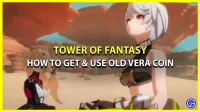
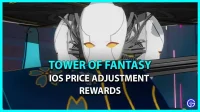
Schreibe einen Kommentar